Les outils de surveillance sont essentiels et chaque administrateur système le sait. Avec l'aide d'applications de surveillance des ressources, nous pouvons observer en permanence la santé des ressources d'un système lorsqu'une tâche est en cours d'exécution. Aujourd'hui, nous allons discuter de deux moniteurs de ressources système, à savoir Bashtop et Bpytop pour surveiller les ressources système dans les systèmes d'exploitation de type Linux et Unix. Les moniteurs de ressources Bashtop et Bpytop vous montreront l'utilisation du système et les statistiques pour le processeur, la mémoire, les disques, le réseau et les processus.
L'auteur de ce duo d'outils de surveillance a d'abord développé Bashtop, puis a créé le port Python de Bashtop et l'a nommé Bpytop. Ils n'ont pas beaucoup de différence. Les deux utilitaires ont le même objectif et ont le même ensemble de fonctionnalités. La seule différence est que les deux sont écrits dans des langages de programmation différents. Bashtop est écrit en Bash et Bpytop est écrit en Python. Bashtop et Bpytop prennent en charge GNU/Linux, Mac OS et FreeBSD.
Le développeur affirme que Bpytop est plus rapide que Bashtop et que Bpytop a plus de fonctionnalités et nous suggère d'utiliser Bpytop au lieu de Bashtop. C'est cependant votre choix personnel. Vous pouvez essayer les deux et choisir celui qui vous convient.
Installer le moniteur de ressources Bashtop sous Linux
Bashtop devrait fonctionner sur tous les systèmes *nix modernes qui ont les dépendances suivantes :
- Terminal prenant en charge les couleurs vraies 24 bits
- Bash 4.4 ou des versions plus récentes,
- Git,
- GNU Coreutils,
- GNU sed,
- GNU awk,
- grep GNU,
- ps de procps-ng (v3.1.15 ou ultérieure),
- Python 3.6 ou versions ultérieures,
- Psutil (v5.7.0 ou version ultérieure),
- Forfaits optionnels ;
- Capteurs Lm - pour afficher les températures du CPU,
- iostat (partie de sysstat) - pour afficher les statistiques de lecture/écriture du disque et ne pas utiliser la collecte de données psutil,
- boucle - téléchargez des thèmes bashtop et recevez des messages sur les mises à jour.
Installer bashtop sur Arch Linux
Même si Bashtop est nouveau, il est devenu très populaire en peu de temps et s'est retrouvé dans les dépôts officiels des distributions Linux populaires.
Sur Arch Linux, Bashtop est inclus dans [Communauté] dépôt. Pour installer Bashtop sur Arch Linux et ses variantes comme Manjaro Linux, exécutez :
$ sudo pacman -S bashtop
Il est également disponible en AUR , vous pouvez donc l'installer à l'aide de n'importe quel programme d'assistance AUR, par exemple Yay .
$ yay -S bashtop-git
Installer bashtop sur Debian
Bashtop est disponible dans le dépôt officiel Debian depuis Debian 11. Pour installer Bashtop sur Debian, exécutez :
$ sudo apt install bashtop
Installer bashtop sur Fedora
$ sudo dnf install bashtop
Installer bashtop sur CentOS 8/RHEL 8
$ sudo dnf config-manager --set-enabled PowerTools
$ sudo dnf install epel-release
$ sudo dnf install bashtop
Installer bashtop sur Ubuntu
Bashtop est disponible dans le référentiel officiel Ubuntu depuis Ubuntu 20.10.
Pour installer Bashtop sur Ubuntu et ses dérivés tels que Linux Mint, exécutez :
$ sudo apt install bashtop
Installez bashtop à partir de la boutique Snap
Il est également disponible en tant qu'application Snap :
$ sudo snap install bashtop
Installer bashtop depuis PPA
Il existe également un PPA officiel disponible. Ajoutez Bashtop PPA et installez-le sur Ubuntu en exécutant les commandes suivantes une par une :
$ sudo add-apt-repository ppa:bashtop-monitor/bashtop
$ sudo apt update
$ sudo apt install bashtop
Installer Bashtop depuis la source
Vous pouvez également l'installer à partir de la source. Assurez-vous simplement d'avoir installé les dépendances susmentionnées.
Git clone le référentiel Bashtop à l'aide de la commande :
$ git clone https://github.com/aristocratos/bashtop.git
La commande ci-dessus clonera le contenu du référentiel github de Bashtop dans un répertoire nommé "bashtop" dans le répertoire actuel. Allez dans le répertoire cloné :
$ cd bashtop
Et exécutez la commande suivante pour installer Bashtop depuis la source :
$ sudo make install
Pour le désinstaller, exécutez simplement la commande suivante depuis le répertoire bashtop :
$ sudo make uninstall
Installer le moniteur de ressources Bpytop sous Linux
Bpytop est le port python de Bashtop. L'auteur affirme que Bpytop est beaucoup plus rapide et a plus de fonctionnalités que Bashtop.
Bpytop est disponible en tant qu'application instantanée. Pour installer Bpytop sur les distributions Linux prenant en charge snapd, exécutez :
$ sudo snap install bpytop
Installer Bpytop depuis la source
Assurez-vous que votre système a les dépendances suivantes :
- Un terminal avec prise en charge des couleurs vraies 24 bits,
- Python 3 (v3.6 ou ultérieure),
- module psutil (v5.7.0 ou ultérieure).
Après avoir installé les prérequis, git clonez le référentiel Bpytop à l'aide de la commande :
$ git clone https://github.com/aristocratos/bpytop.git
La commande ci-dessus clonera le contenu de bpytop dans un répertoire local nommé "bpytop". CD dedans et installez-le comme ci-dessous :
$ cd bpytop $ sudo make install
Pour désinstaller Bpytop, exécutez simplement la commande suivante depuis le répertoire bpytop :
$ sudo make uninstall
Surveiller les ressources système avec Bashtop et Bpytop sous Linux
Comme je l'ai déjà dit, Bashtop et Bpytop ont le même objectif, c'est-à-dire surveiller les ressources système et afficher les statistiques du processeur, de la mémoire, des disques, des processus et du réseau, etc.
Pour commencer à surveiller les ressources de votre système Linux, exécutez Bashtop ou Bpytop comme ci-dessous :
$ bashtop
Ou,
$ bpytop
Exemple de résultat :
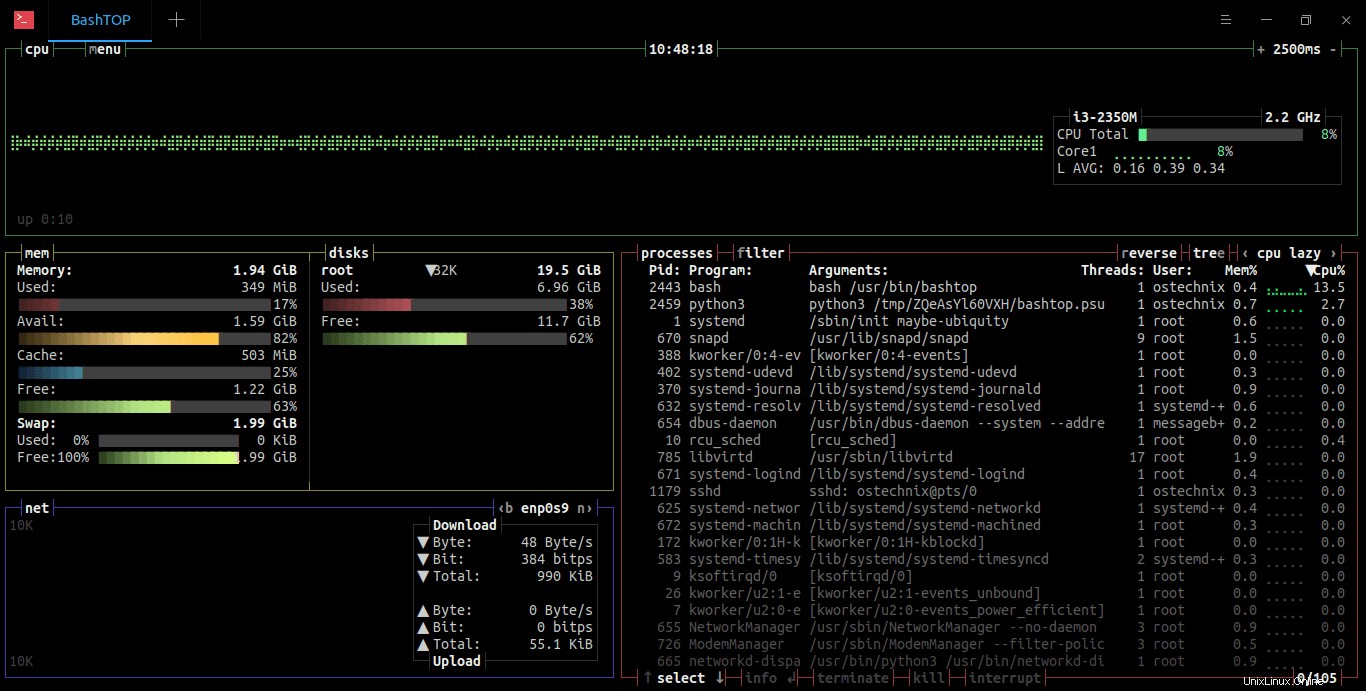
Surveiller les ressources système avec Bashtop sous Linux
Comme vous pouvez le voir dans la sortie ci-dessus, Bashtop affiche les détails suivants :
- Graphique d'utilisation du processeur
- Vitesse d'horloge du processeur,
- Utilisation totale du processeur,
- Utilisation de chaque cœur de processeur,
- Mémoire totale,
- RAM utilisée,
- RAM libre,
- Mémoire cache,
- Mémoire cache disponible,
- Utilisation de l'échange (utilisé et gratuit),
- Vitesses de lecture et d'écriture actuelles des disques.
Le taux de rafraîchissement par défaut pour Bashtop/Bpytop est de 2500 millisecondes . Appuyez sur (+, A, a) touches pour ajouter 100 ms pour mettre à jour la minuterie. Appuyez sur (-, S, s) touches pour soustraire 100 ms de la minuterie de mise à jour.
Sélectionner et afficher les processus
Utilisez HAUT/BAS touches pour naviguer dans les processus ou utiliser. Appuyez sur Page vers le haut et Pg vers le bas touches pour sauter 1 page dans la liste des processus. Appuyez sur (Accueil ou Fin) touches pour accéder à la première ou à la dernière page de la liste des processus.
La section des processus affiche les détails suivants par colonne :
- ID de processus (PID),
- Nom du processus,
- Arguments,
- Fils,
- Propriétaire du processus,
- Détails de l'utilisation de la mémoire du processus,
- Utilisation CPU du processus.
Vous pouvez basculer entre les colonnes avec (Gauche ou à droite) touches fléchées.
Les noms de processus sont classés par PID dans l'ordre décroissant. C'EST À DIRE. le plus grand PID sera affiché en haut. Vous pouvez utiliser (R, r) clés pour inverser l'ordre de tri dans la section des processus.
Pour afficher les informations détaillées d'un processus sélectionné, appuyez sur ENTER.
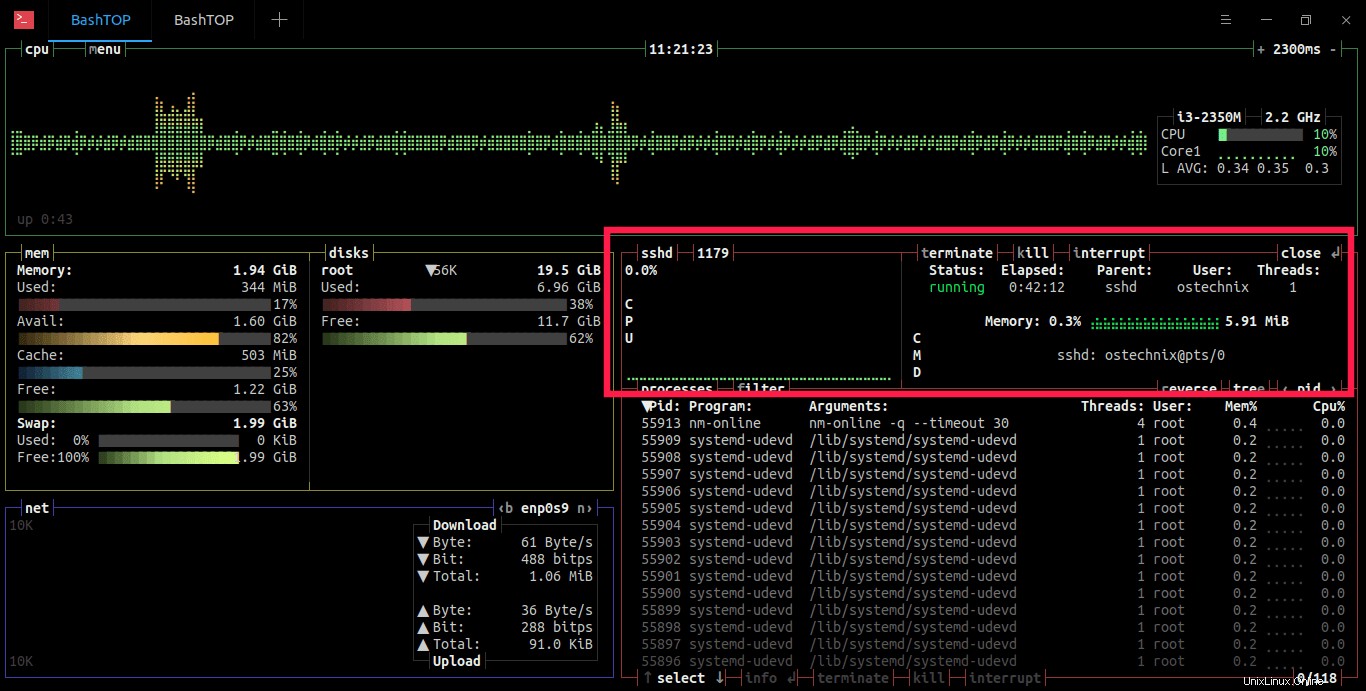
Afficher les détails d'un processus sélectionné dans Bashtop
Pour fermer la boîte de détails du processus sélectionné, appuyez sur la touche ENTRÉE.
Filtrer les processus
Pour filtrer les processus par une chaîne spécifique, appuyez sur (F, f) touches et saisissez le nom de la chaîne. Par exemple, si vous tapez "ssh" , vous verrez tous les processus commençant par les lettres "ssh".
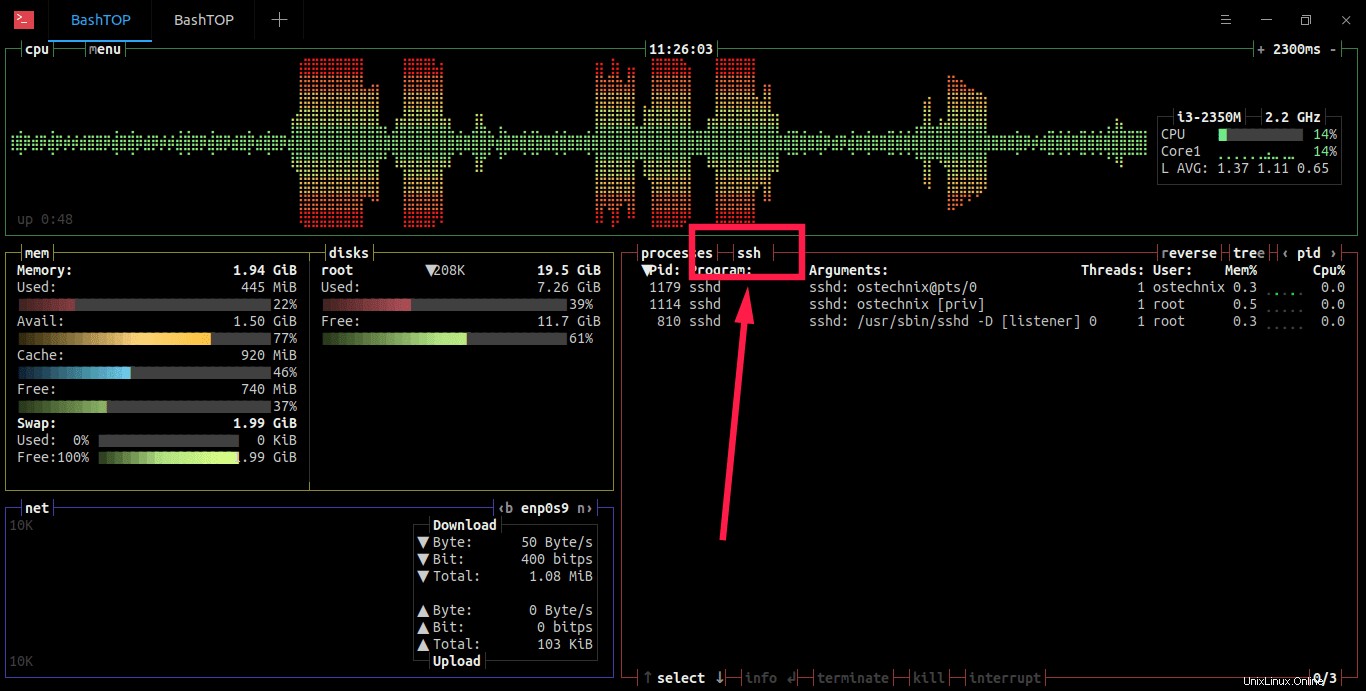
Filtrer les processus par une chaîne spécifique dans Bashtop
Pour effacer tout filtre entré, appuyez sur (C, c) clés.
Terminer les processus
Vous pouvez terminer le processus sélectionné avec SIGTERM en appuyant sur (T, t) clés.
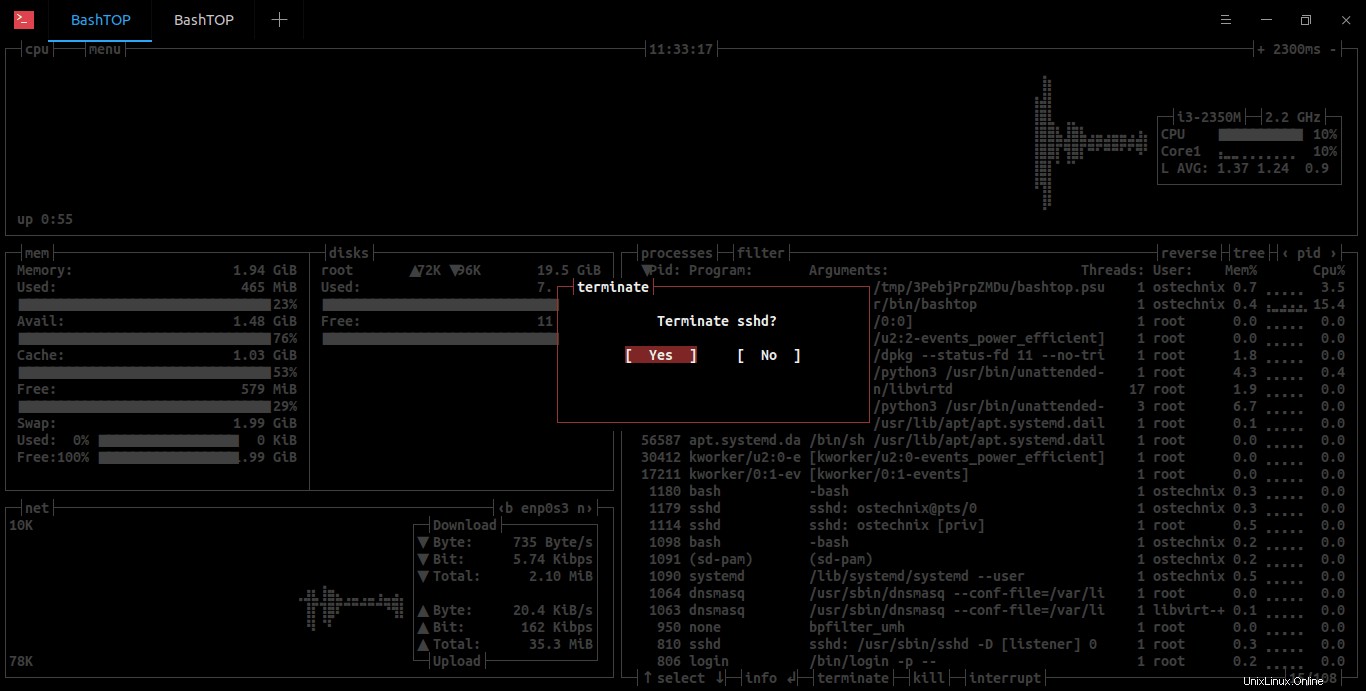
Terminer les processus dans Bashtop
Tuer les processus
Pour tuer un processus sélectionné avec SIGKILL, appuyez sur (K, k) clés.
Ceci est équivalent à la commande "kill -9
Interrompre les processus
Pour interrompre le processus sélectionné avec SIGINT, appuyez sur (I, i) clés.
Afficher l'aide
Vous pouvez taper les touches F1, H, h pour afficher la section d'aide.
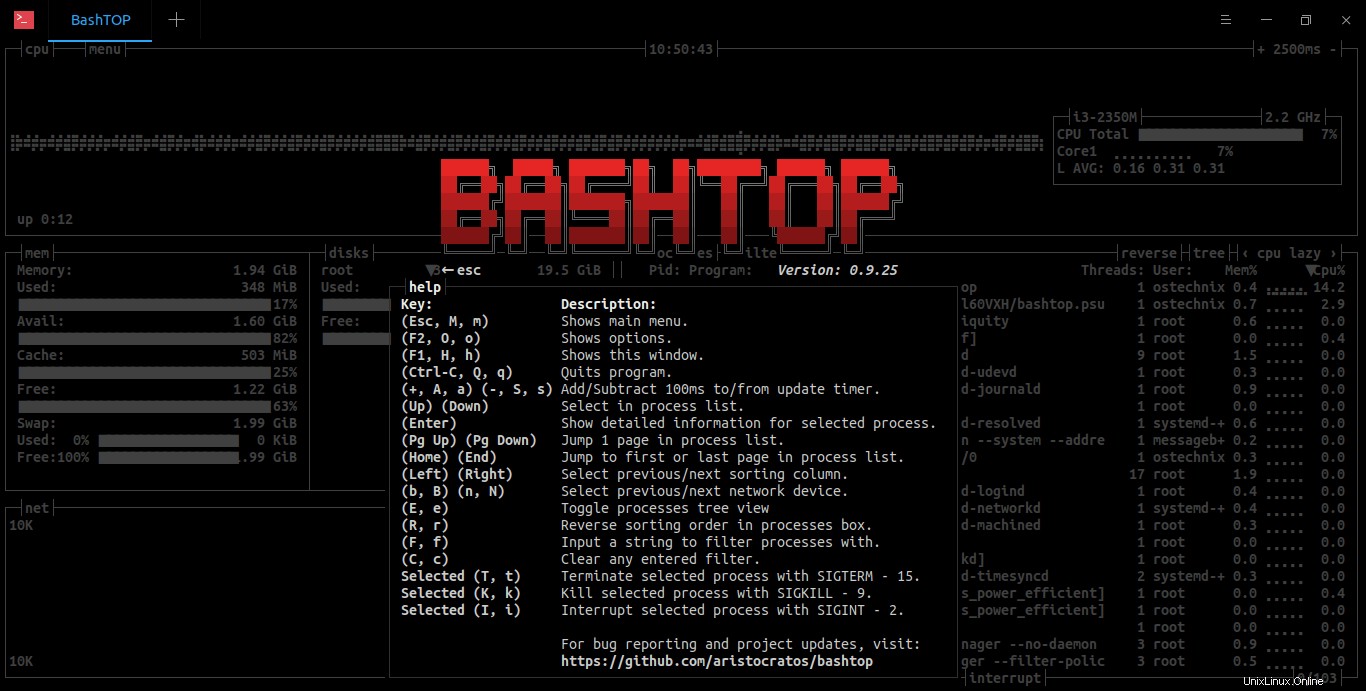
Afficher la section d'aide de Bashtop
Vous pouvez afficher le menu principal de Bashtop/Bpytop en appuyant sur les touches Esc, M, m.
Quitter Bashtop/Bpytop
Pour quitter Bashtop/Bpytop, appuyez simplement sur (Ctrl-C, Q, q) clés.
Configurer Bashtop/Bpytop
Les fichiers de configuration Bashtop et Bpytop sont stockés dans "$HOME/.config/bashtop" et "$HOME/.config/bpytop" dossiers respectivement.
Vous pouvez afficher les options de configuration actuelles de Bashtop/Bpytop en consultant le fichier.
Fichier de configuration de Bashtop :
$ cat ~/.config/bashtop/bashtop.cfg
Fichier de configuration Bpytop :
$ cat ~/.config/bashtop/bpytop.cfg
Exemple de résultat :
#? Config file for bashtop v. 0.9.25 #* Color theme, looks for a .theme file in "$HOME/.config/bashtop/themes" and "$HOME/.config/bashtop/user_themes" #* Should be prefixed with either "themes/" or "user_themes/" depending on location, "Default" for builtin default theme color_theme="Default" #* Update time in milliseconds, increases automatically if set below internal loops processing time, recommended 2000 ms or above for better sample times for graphs update_ms="2300" #* Processes sorting, "pid" "program" "arguments" "threads" "user" "memory" "cpu lazy" "cpu responsive" #* "cpu lazy" updates sorting over time, "cpu responsive" updates sorting directly proc_sorting="pid" #* Reverse sorting order, "true" or "false" proc_reversed="false" #* Show processes as a tree proc_tree="false" #* Check cpu temperature, only works if "sensors", "vcgencmd" or "osx-cpu-temp" commands is available check_temp="false" #* Draw a clock at top of screen, formatting according to strftime, empty string to disable draw_clock="%X" #* Update main ui when menus are showing, set this to false if the menus is flickering too much for comfort background_update="true" #* Custom cpu model name, empty string to disable custom_cpu_name="" #* Enable error logging to "$HOME/.config/bashtop/error.log", "true" or "false" error_logging="true" #* Show color gradient in process list, "true" or "false" proc_gradient="true" #* If process cpu usage should be of the core it's running on or usage of the total available cpu power proc_per_core="false" #* Optional filter for shown disks, should be names of mountpoints, "root" replaces "/", separate multiple values with space disks_filter="" #* Enable check for new version from github.com/aristocratos/bashtop at start update_check="true" #* Enable graphs with double the horizontal resolution, increases cpu usage hires_graphs="false" #* Enable the use of psutil python3 module for data collection, default on OSX use_psutil="true"
Modifiez simplement les paramètres selon vos préférences.
Alternativement, vous pouvez afficher les options actuelles de Bashtop/Bpytop TUI en appuyant sur "m" lettre.
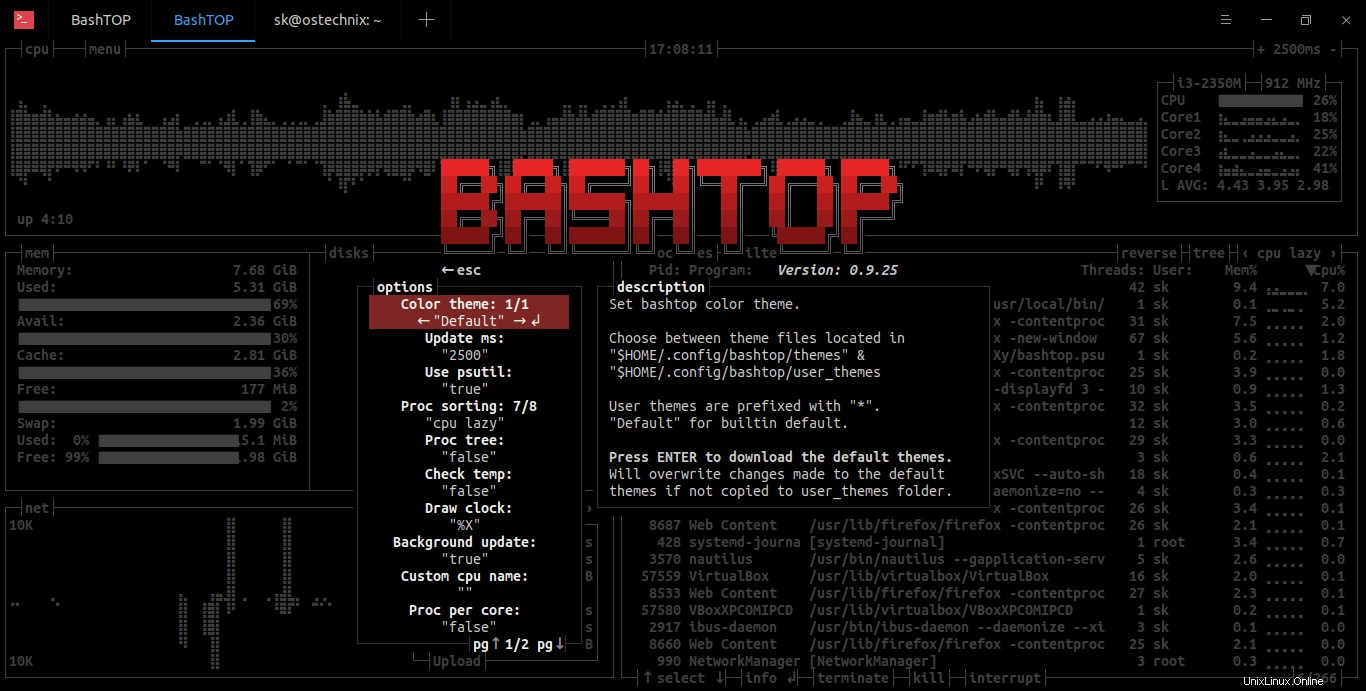
Fenêtre des options de Bashtop
Lire connexe :
- Quelques alternatives à l'utilitaire de ligne de commande "top" que vous voudrez peut-être connaître